来电弹屏
客户来电,系统振铃期间会自动跳转到来电弹屏页面。来电弹屏页面会显示此次登录后所有的客户来电。
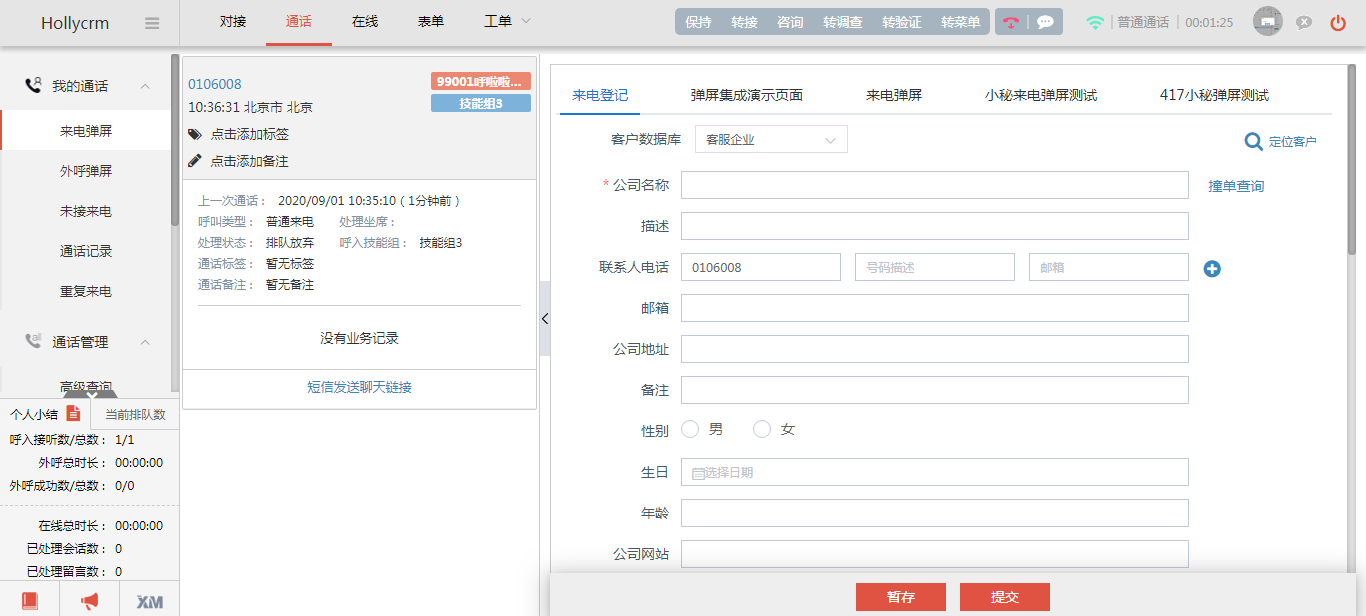
单击列表中来电记录的<添加备注>,展开备注填写框,输入备注内容后,可按Ctrl+Enter换行,按Enter保存,支持重复单击进行编辑,备注内容最大为350个汉字,保存后与通话记录详情页的备注同步。


- 通话转接成功后被转接的坐席处来电弹屏,但是咨询和咨询中转接没有来电弹屏。
- 外呼接听后转给坐席不会附带技能组信息, 每一次弹屏都会受到"主叫记忆弹屏"权限控制。
- 呼入通话转接坐席第一次会附带技能组信息, 所以第一次转接会来电弹屏, 第二次以后的转接坐席都不会带技能组信息,同样会受到"主叫记忆弹屏"权限控制。
- 坐席来电/外呼弹屏时进行了定位客户的操作,通话转接后被转接坐席处自动定位到转接坐席已定位的客户。
- 通话弹屏会显示上一次工单信息,如果无信息则会显示“没有业务记录”,如果有信息可单击上一次工单信息中的工单编号,弹出上一次工单的工单详情页面。
- 当管理员配置“重复来电”开关为“开”时,来电弹屏显示当前来电的重复来电次数(只统计已接听的次数),鼠标移至悬浮显示“历史已接听数:x”(来电弹屏,如果上次弹屏显示2并且上次通话已接通,则本次显示3,如果上次未接通,则本次显示2)。
- 同一通电话多次来电,会把之前的弹屏自动打开并置顶。
来电弹屏-弹屏对接页面
来电弹屏分为两种,一种是系统管理员在工单模板配置的工单流程,一种是管理员在“业务对接-弹屏集成”里配置的弹屏对接页面(嵌入)。
来电弹屏页面配置为弹屏对接页面后,来电振铃后如下图所示:
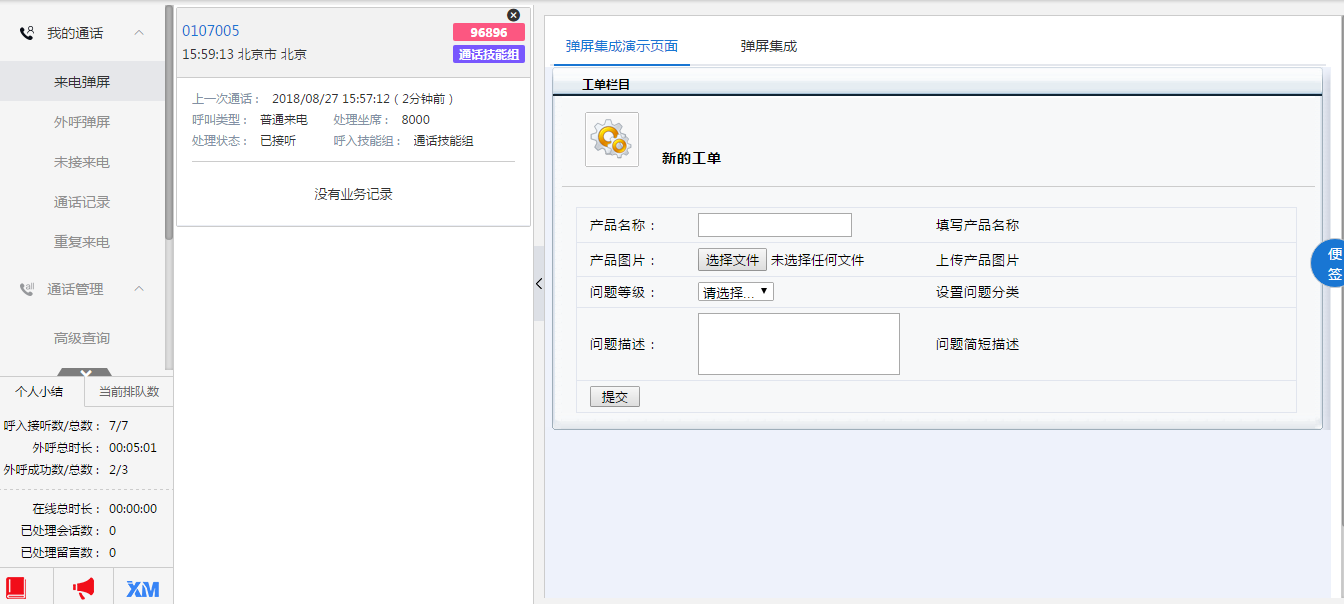
注意:来电弹屏页面会显示弹屏类型为“来电”和“未选择”的所有弹屏对接页面,配置的弹屏对接页面有多个时弹屏页面右下方显示会弹屏对接页面名称,单击可以切换弹屏页面,不提供切换到系统业务。
来电弹屏-工单业务流程
来电弹屏业务为工单流程又分为两种情况,以客户来电流转到技能组进行说明:
- 技能组里来电弹屏业务配置为工单流程,来电弹屏创建工单时工单类型显示该工单流程;
- 技能组来电弹屏业务没有配置,来电弹屏创建工单时工单类型显示第一个工单流程;

主叫记忆弹屏流程具体系统配置好后客户通过主叫记忆流程来电,主叫记忆弹屏页面与上述一致。
下面以弹屏页面为工单流程为例,如下图所示:
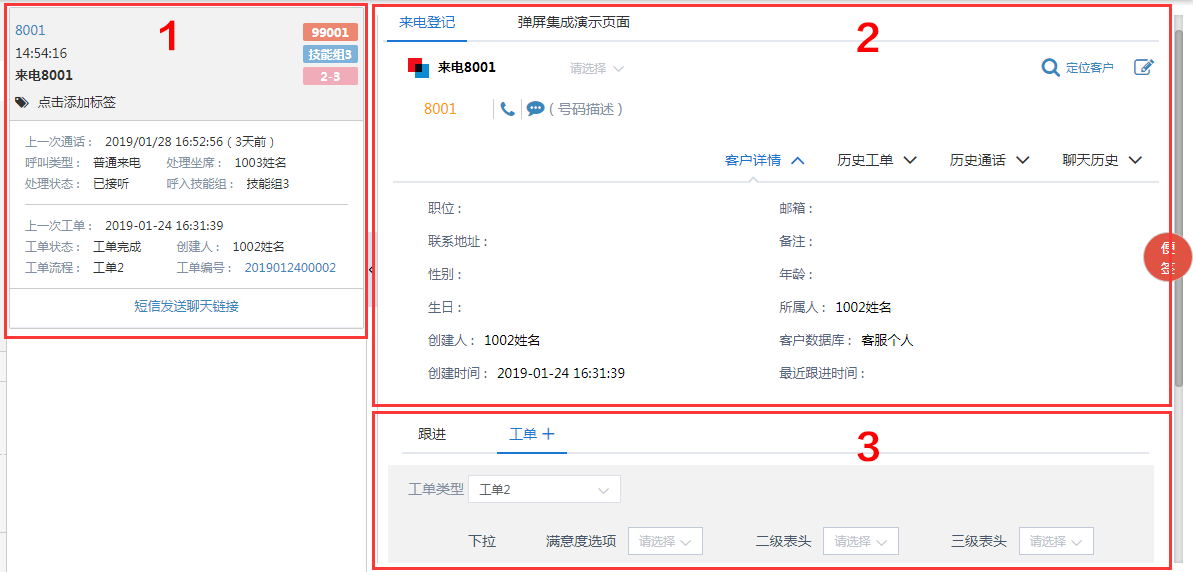
来电弹屏页面由3大区域组成,见上图的1、2、3。
区域1:来电信息,显示来电的相关信息,包括:主叫、服务号、来电时间、归属地、呼入技能组、呼入的按键轨迹(鼠标移至展开悬浮框显示详细按键轨迹信息)、上一次通话以及上一次业务,通话弹屏列表上一次业务信息的“工单编号”,支持单击。定位客户后显示客户名称,工单创建成功后显示创建的工单流程名称。
区域2:客户信息区,显示定位客户的详细信息以及历史信息。显示内容是系统管理员配置的,因此不同客户显示的字段内容是不相同的。坐席还可以查看选定客户的历史工单、历史通话、聊天历史。
区域3:跟进及工单信息区,坐席根据客户信息添加跟进和创建工单。坐席根据所选的工单类型来填写工单信息,工单不同需要填写的信息不同。

- 上一次通话以及上一次业务:如果没有定位就显示对应号码的上一次通话,定位了之后显示的是对应客户的上一次通话;只有定位了之后才显示对应客户的上一次业务。
- 如果对接平台中配置了弹屏类型为“来电”或者“未选择”的对接页面,那么弹屏集成对接页面对应的标签页显示在“来电登记”标签页旁边,没有配置则不显示。
- 如果对接平台中配置了客户关联信息对接页面,那么对接页面对应的标签页显示在“工单”标签页旁边,没有配置则不显示。
来电记录添加标签
单击添加标签,系统弹出标签选择框,如下图:
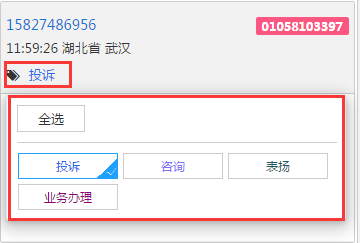
短信发送聊天链接
如果分配了“短信发送聊天链接”权限,坐席在客户来电页面可以将该短信渠道的聊天入口聊天短信发送出去。
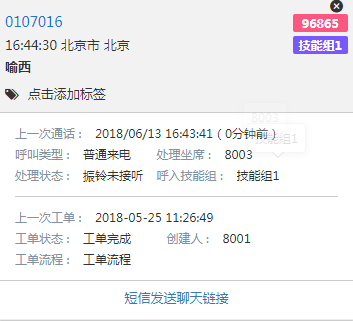
单击客户来电信息中的“短信发送聊天链接”链接,弹出短信发送页面,如图
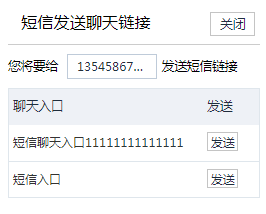
短信发送聊天链接页面自动带入了来电的主叫号码,编辑要发送的号码后单击要推送给客户的聊天入口所在行的发送按钮,会将对应聊天入口的聊天链接以短信的形式发送到输入的手机上。
短信发送的聊天链接可以在短信-我的短信记录页面查看发送信息。
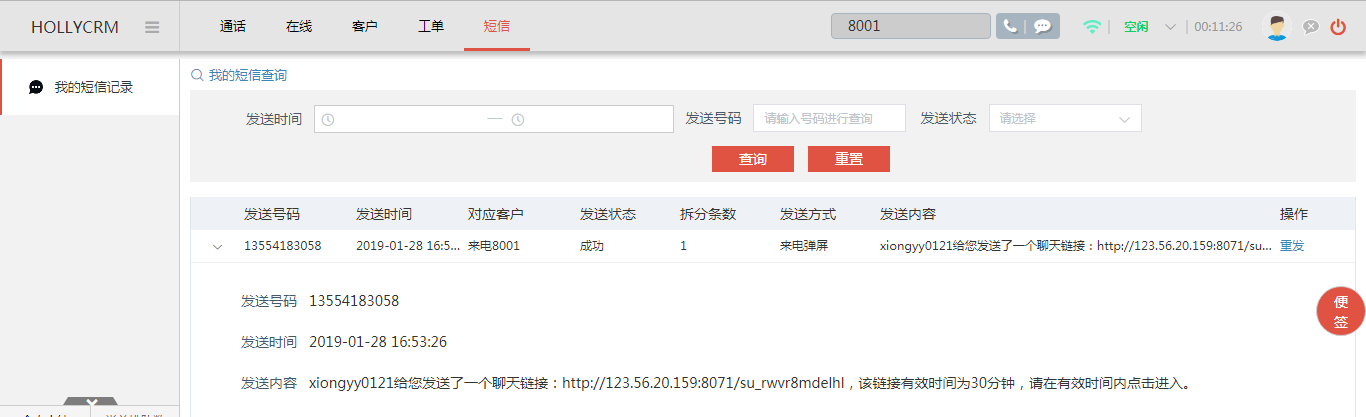

- 这里只展现渠道为“短信”的聊天入口。
- 短信发送聊天链接必须直接转技能组才会发短信,否则提示没有技能组入口。
收拢/展开会话
单击来电列表和来电登记中间的<收拢>按钮可以将当前来电列表进行收拢。
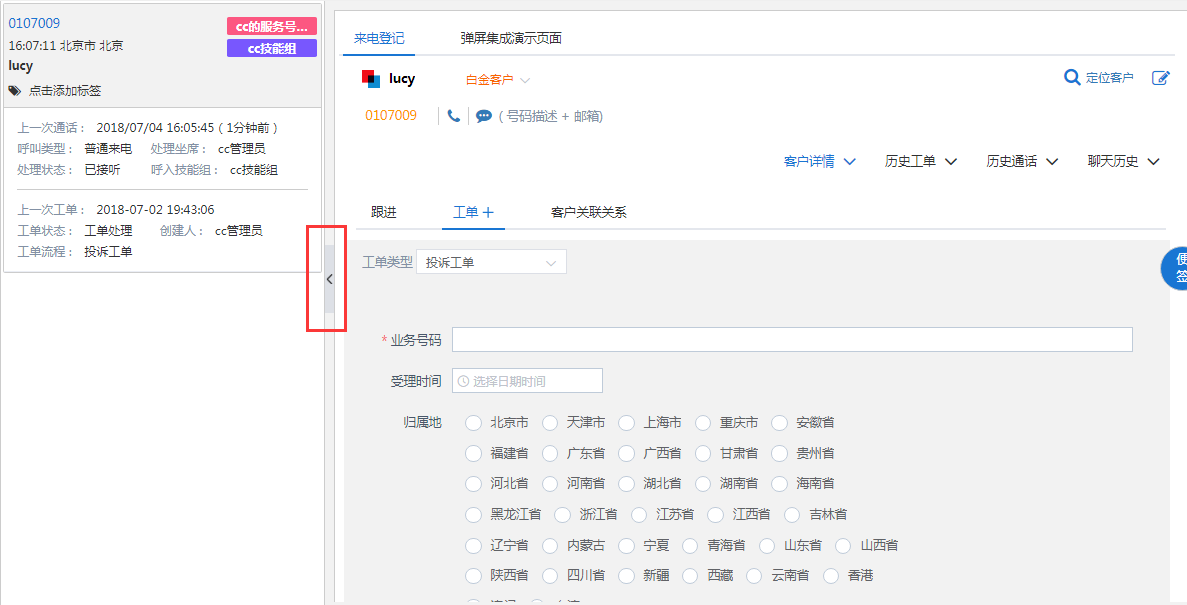
单击来电列表和来电登记中间的<展开>按钮可以将当前来电列表展开。

删除来电弹屏
鼠标放在需要删除的来电弹屏列表上面,单击弹屏右上角<删除>图标,可以删除来电弹屏。删除弹屏不会影响已经保存的客户和工单信息。

查看服务号别名
鼠标放在来电弹屏列表上的服务号上,浮现服务号别名;如果没有别名,则显示服务号。
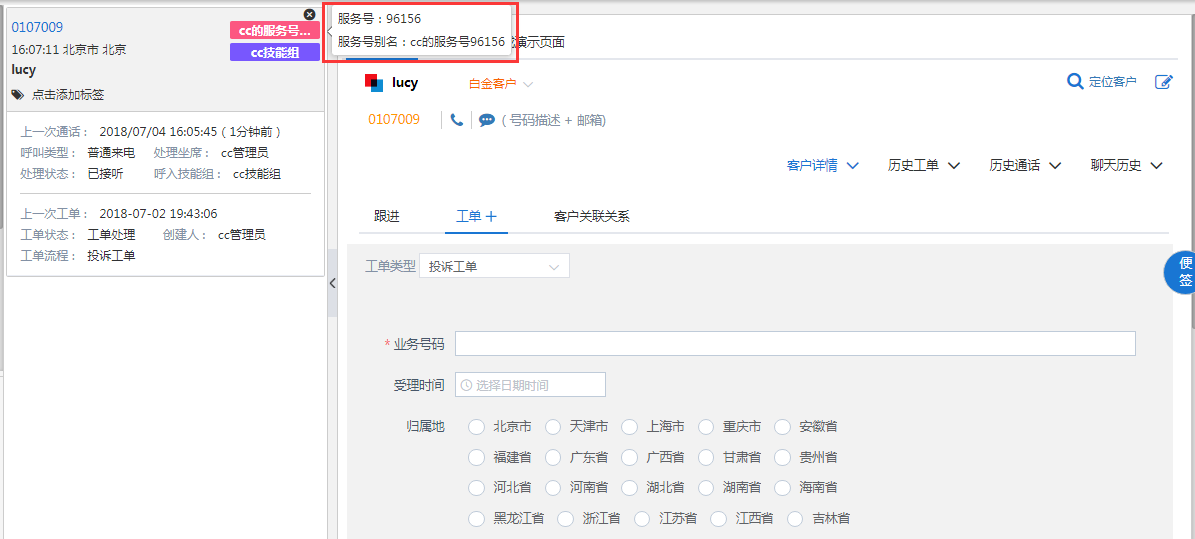
客户定位
- 未知客户:未知客户来电振铃后来电登记页面显示添加客户和创建工单页面,需要同时提交客户和工单信息,如图:
图13 未知客户来电
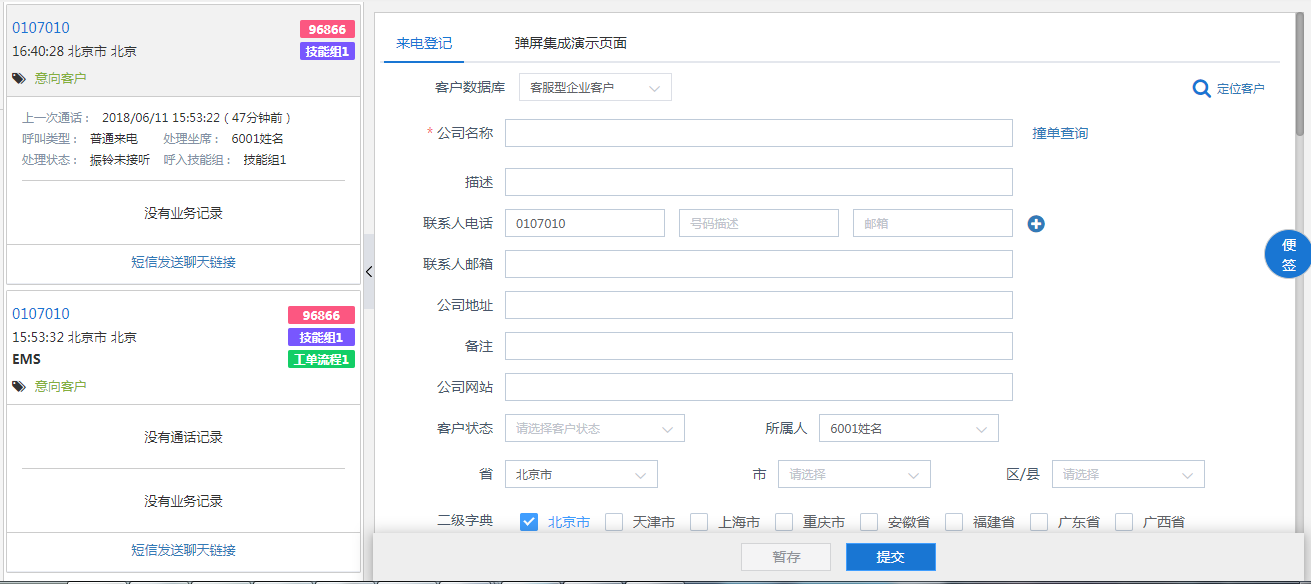
客户模板配置了省市的字段,并且没有默认值。在添加客户的时候会默认将来电号码的归属省市添加到模板中。当电话显示的省市和字典中的省市名字不一致时则不显示。如图:
图14 来电登记归属省市添加

增加客户后在“我的客户-客户筛选”中查看增加的客户,客户的拨打状态为“未拨打”。
- 定位到唯一客户:根据主叫号码匹配到定位到一个客户,直接显示该客户信息,如图:
图15 唯一客户来电

- 定位到多个客户:客户来电系统根据主叫号码匹配到多个客户,自动弹出定位客户对话框,需要定位客户后才能执行后续操作,如图
图16 客户信息定位
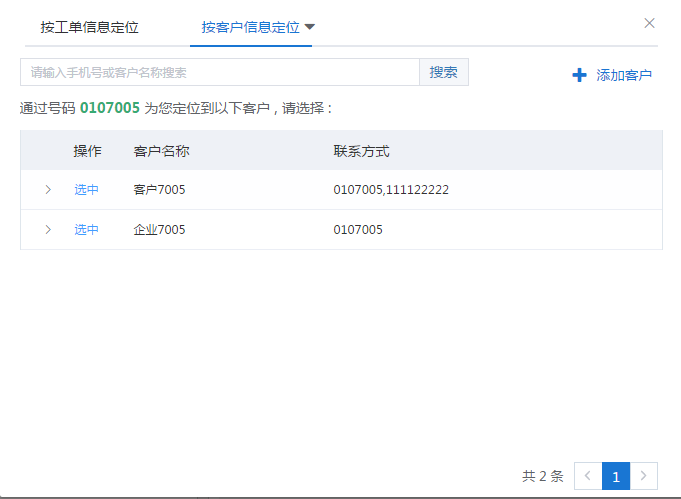
- 按客户信息定位:定位到多个客户的时候自动弹出定位客户对话框,定位到一个客户或者没有定位到客户的时候单击<定位客户>按钮也会弹出定位客户对话框。
图17 来电登记-定位客户

在按照客户信息定位页面,输入手机号码或者客户姓名单击<搜索>按钮,可以查询到对应的客户,如图
图18 按客户信息定位-搜索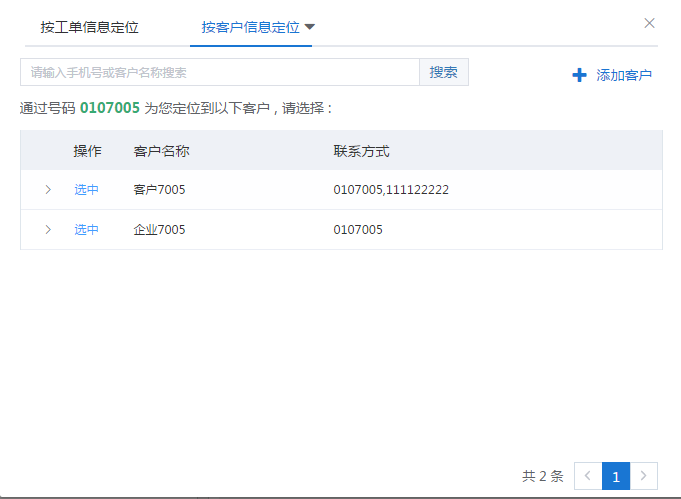
单击展开图标 可以查看客户的详细信息,如图
图19 客户信息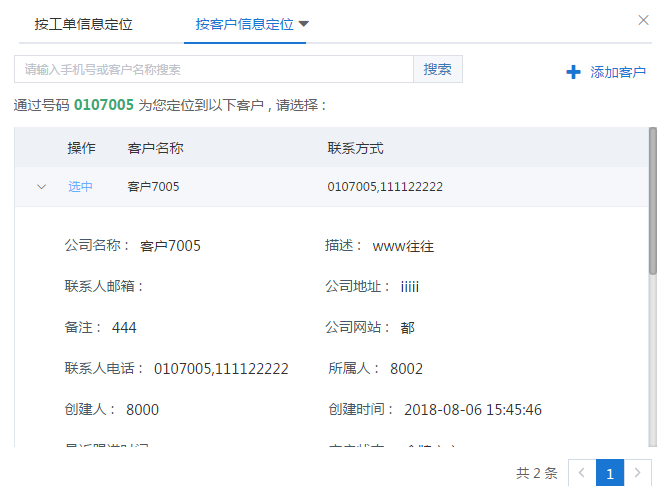
查询到对应的客户后,单击<选中>按钮,定位客户成功,将选中的客户信息带入到来电登记页面。
- 按工单信息定位:如果有工单流程启用了固定字段,前台坐席定位客户时,可以通过工单固定字段来反向定位客户。单击“按工单信息定位”标签页,首先要选择工单类型,如图
图20 选择工单类型

选择工单类型后,展现该工单流程的固定字段,输入固定字段值来找到对应的工单,通过工单中的客户信息获取到客户。
图21 工单流程固定字段

- 创建工单后不可以再进行客户的重新定位。
- 补录不能通过固定字段定位客户;
- 如果没有启用任何固定字段,定位时不展现“按固定字段定位”标签页;
- 定位到客户后可以对定位到的客户进行操作,如编辑客户、呼叫客户和给客户发送短信,具体操作和我的客户页面一致;
- 只有弹屏页面才能按照工单信息定位客户;
创建工单
管理员配置工单流程并设置对接弹屏工单后,客户来电弹屏页面可直接创建工单,如图:
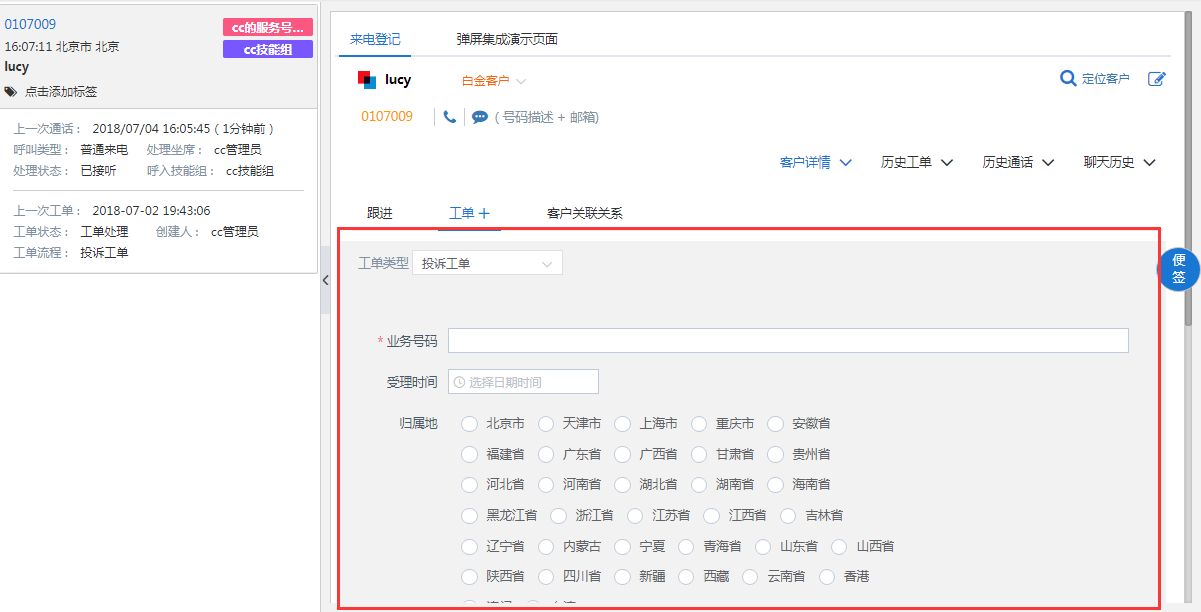
客户来电坐席接听后在来电弹屏页面创建工单后执行转接的操作,被转接坐席来电弹屏页面自动带入上一个坐席提交的工单信息,如图
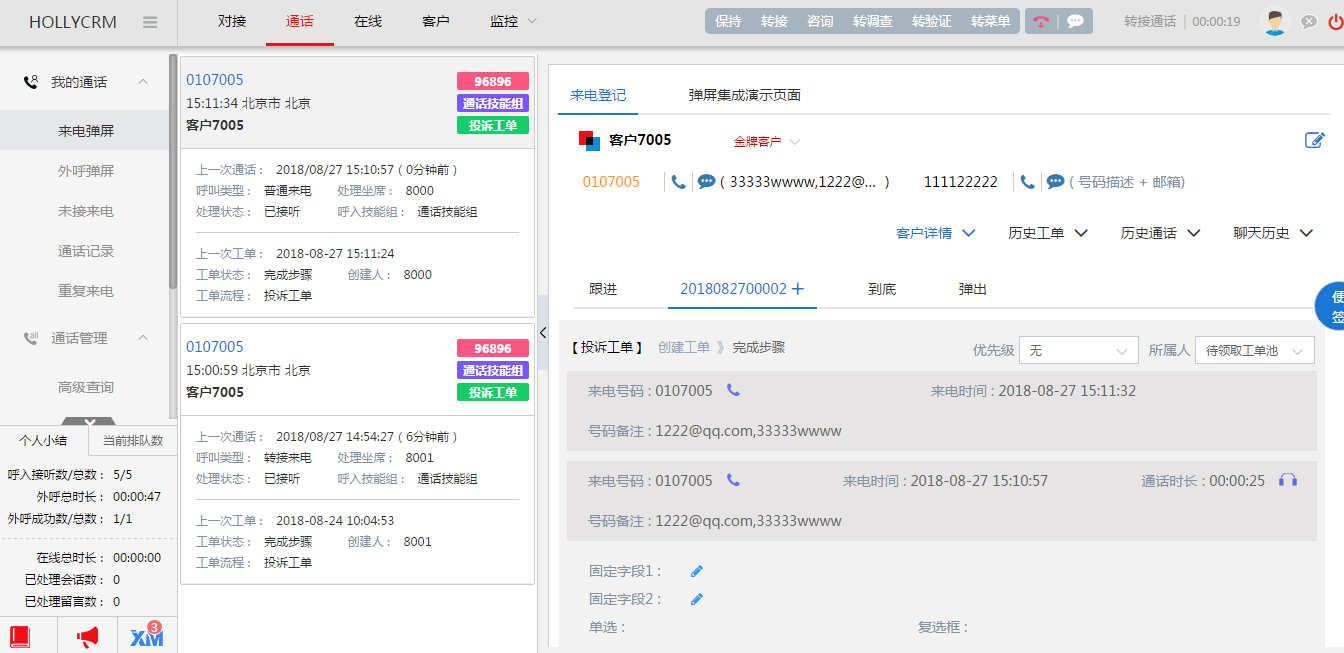
来电弹屏页面,创建工单后,支持“添加备注”、“关注”、“打印”、“创建任务”操作,工单提交后所属人为当前用户的时候还可以处理工单。

- 当系统存在多种不同类型的工单时,单击工单类型下拉框选择需要创建的工单类型;
- 单击“ +”打开新建工单tab页,一通电话可同时创建多个工单;
- 当工单tab页下包含工单数据时,删除此工单tab页对已经保存的工单数据无影响;
- 当客户未定位时,需要先定位客户,客户定位成功后才可创建多个工单;
- 来电转接后,客户来电和转接通话生成的工单都会同时显示客户来电及转接的通话信息,多次转接也是如此;
- 新建工单时,如果工单类型唯一,则填写工单信息后再进行重新定位客户操作时,工单信息仍然保留。
跟进
来电弹屏页面定位客户后可以进行客户跟进,如图
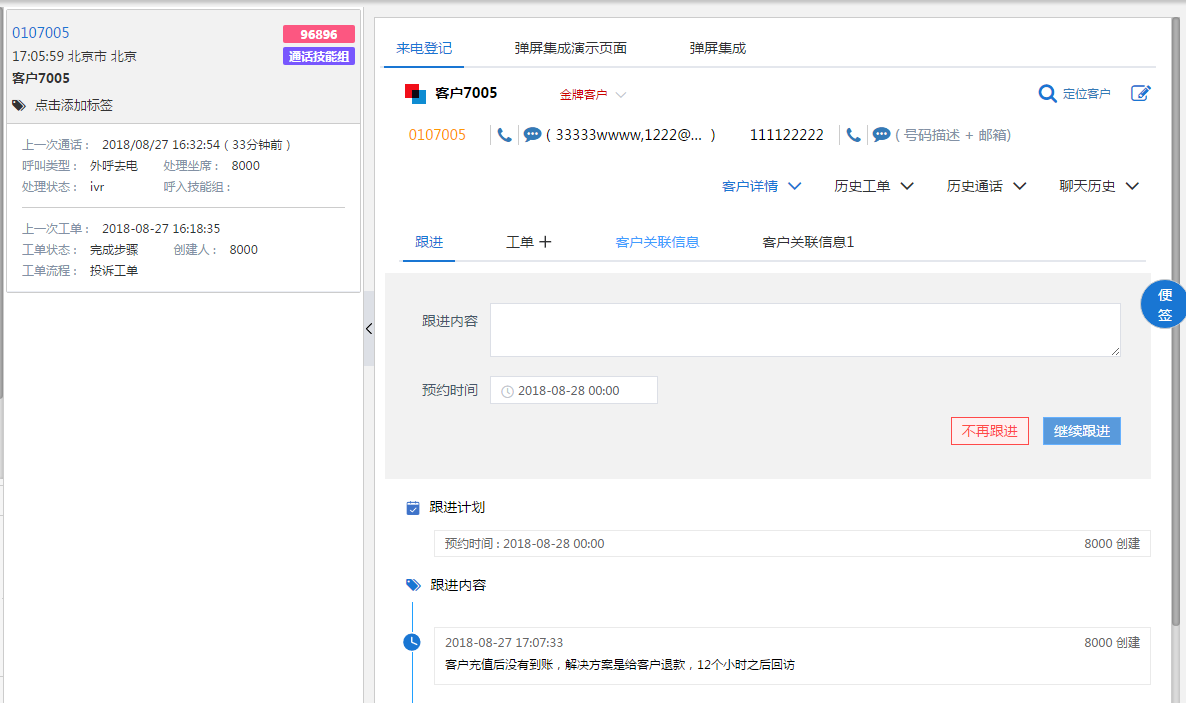
输入跟进内容后,选择日期,单击<继续跟进>按钮;输入跟进内容后,单击<不再跟进>按钮。在跟进历史中可以看到跟进计划和跟进历史。
客户关联信息
管理员配置客户管理关系对接页面后,“工单”标签页旁边显示配置的客户关联关系对接页面,如图:

客户详情
来电弹屏定位客户后,来电登记页面展现客户详情信息,如图:

可以编辑客户,查看客户详情、历史工单、历史通话和聊天历史。






